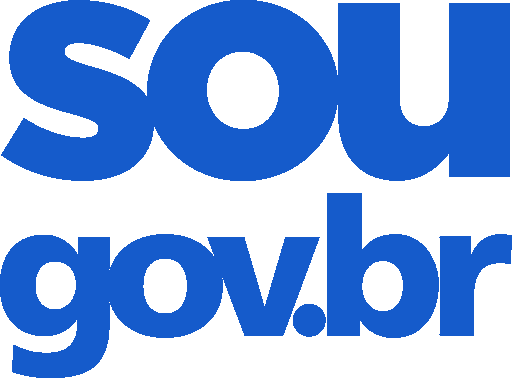A seguir, são apresentadas as formas de registrar e homologar ocorrências ou ausências no SIGRH, além de serem apresentadas informações sobre os tipos de ocorrência/ausência do SIGRH.
Registro de Ocorrências ou Ausências (Servidor)
Para realizar o registro de ocorrência ou ausência, o servidor deve seguir os seguintes passos:
- Acessar o site https://sig.unb.br/sigrh/ e digitar o seu login e senha;
- Na página inicial do Portal do Servidor, no Menu Servidor selecione Solicitações>Ausências/Afastamentos>Informar Ausência;
- Na tela de Dados da Ocorrência/Ausência, preencha os seguintes campos:
- Tipo da Ocorrência/Ausência: a relação dos tipos, com sua descrição é apresentada abaixo;
- Data de Início;
- Data de Término;
- Comprovante: A inclusão de comprovante depende do tipo de ocorrência/registrada;
- Observações: Poderá ser solicitado mais informações de acordo com o tipo de lançamento;
- Outras informações:
- Quantidade de horas: Poderá ser solicitado a quantidade de horas que serão utilizadas, de acordo com o tipo de lançamento (por exemplo, abono de horas, atestado de comparecimento);
- Processo: Poderá ser solicitado o número do processo SEI de acordo com o tipo de lançamento;
- Clique em Cadastrar.
Consultar ou Alterar Ocorrências ou Ausências (Servidor)
Para realizar o registro de ocorrência ou ausência, o servidor deve seguir os seguintes passos:
- Acessar o site https://sig.unb.br/sigrh/ e digitar o seu login e senha;
- Na página inicial do Portal do Servidor, no Menu Servidor selecione Solicitações>Ausências/Afastamentos>Consultar/Alterar Ausência;
- Na tela de Consulta de Ocorrências/Ausências, preencha os parâmetros que desejar;
- Clique em Buscar;
- No relatório Lista de Ocorrências/Ausências Encontradas serão apresentadas todas as ocorrências e ausências lançadas de acordo com o parâmetro de busca definido;
- São apresentadas as seguintes informações:
- Descrição: Tipo de Ocorrência/Ausência;
- Dias: Quantidade de dias da Ocorrência/Ausência;
- Início: Data de início da Ocorrência/Ausência
- Término: Data de término da Ocorrência/Ausência;
- Origem: Se o lançamento veio do SIGRH ou de outros sistema;
- Status: Informa se a solicitação foi homologação, está pendente de autorização ou se foi negada;
- Vínculo de Ocorrência: Matrícula do servidor que realizou o cadastro;
- Ao lado de cada lançamento é possível Visualizar Ocorrência/Ausência (
 ), Alterar dados da Ocorrência/Ausência (
), Alterar dados da Ocorrência/Ausência ( ) e Remover Ocorrência/Ausência (
) e Remover Ocorrência/Ausência ( ).
).
Homologar Ocorrências/Ausências (Chefia)
Para realizar a homologação do ponto eletrônico a chefia deve seguir os seguintes passos:
- Acessar o site https://sig.unb.br/sigrh/ e digitar o seu login e senha;
- Na página inicial do Portal do Servidor, deverá selecionar no Menu do Servidor a opção Chefia de Unidade>Homologação de Ponto Eletrônico>Ocorrências/Ausências do Servidor>Homologar;
- Na tela Consulta de Ocorrências/Ausências, preencha os parâmetros que desejar;
- Como opção padrão, clique em Situação e escolha Pendente de Autorização;
- Clique em Busca;
- No relatório que será gerado serão listadas todas as ocorrências/ausências, por servidor, ainda não homologadas;
- Selecione as ocorrências/ausências que deseja homologar (caso deseje homologar todas clique em Todos);
- Clique em Homologar;
- Na tela Confirmar Homologação de Ocorrências/Ausências, clique em Homologar Solicitações Selecionadas.
Observação: É possível homologar, ou não, cada ocorrência pelos ícones  (Homologar Solicitação)
(Homologar Solicitação)  (Negar Solicitação).Enquanto existirem ocorrências/ausências não homologadas para um servidor, não será possível homologar o seu ponto.
(Negar Solicitação).Enquanto existirem ocorrências/ausências não homologadas para um servidor, não será possível homologar o seu ponto.
Desfazer homologação Ocorrências/Ausências (Chefia)
Para realizar a homologação do ponto eletrônico a chefia deve seguir os seguintes passos:
- Acessar o site https://sig.unb.br/sigrh/ e digitar o seu login e senha;
- Na página inicial do Portal do Servidor, deverá selecionar no Menu do Servidor a opção Chefia de Unidade>Homologação de Ponto Eletrônico>Ocorrências/Ausências do Servidor>Homologar;
- Na tela Consulta de Ocorrências/Ausências, preencha os parâmetros que desejar.
- Clique em Situação e escolha Homologada ou Negada;
- Clique em Busca;
- No relatório que será gerado serão listadas todas as ocorrências/ausências, por servidor, já homologadas ou negadas;
- Encontre a ocorrência/ausência que deseja desfazer a homologação;
- Clique em
 (Desfazer Homologação);
(Desfazer Homologação);
IMPORTANTE!
Não deverá ser realizado o registro de ocorrência ou ausência referente aos pedidos de afastamento ou licença já solicitados no SouGov.br ou SEI. Esse afastamento e licença deverá ser registrado pela DGP/DAP/Coref.
Tipos de Ocorrência
"UTILIZAÇÃO DE CRÉDITO DE HORAS HOMOLOGADO"
Deverá ser utilizado nas seguintes situações:
a) Para compensação total de jornada de trabalho (dia): Deve ser utilizado a ocorrência "Utilização de Crédito de Horas Homologado" quando o servidor necessitar se ausentar durante todo o dia de trabalho. Para isso o servidor deverá possuir crédito de horas igual ou superior a jornada de um dia de trabalho. É necessário realizar essa ocorrência para ficar registrada a anuência da chefia acerca da ausência do servidor.
b) Para utilização parcial dos créditos em jornadas não cumpridas integralmente: Deve ser utilizado a ocorrência "Utilização de Crédito de Horas Homologado" quando o servidor necessitar se ausentar durante algumas horas. Para isso o servidor deverá possuir crédito de horas igual ou superior ao período de ausência. É necessário realizar essa ocorrência para ficar registrada a anuência da chefia acerca da saída antecipada.
"AUSÊNCIA JUSTIFICADA"
O servidor que se ausentar de forma justificada em um dia de trabalho deverá realizar o registro de "Ausência Justifica", para que a chefia registre a sua anuência.
Caso o servidor não tenha crédito de horas necessários para compensar a ausência, no ato do registro da ocorrência deve-se marcar "SIM" no campo "Utilizar saldo de horas vigentes". Dessa forma, o saldo remanescente poderá ser compensado até o final do mês subsequente.
 ), Alterar dados da Ocorrência/Ausência (
), Alterar dados da Ocorrência/Ausência ( ) e Remover Ocorrência/Ausência (
) e Remover Ocorrência/Ausência ( ).
). (Homologar Solicitação)
(Homologar Solicitação)  (Negar Solicitação).Enquanto existirem ocorrências/ausências não homologadas para um servidor, não será possível homologar o seu ponto.
(Negar Solicitação).Enquanto existirem ocorrências/ausências não homologadas para um servidor, não será possível homologar o seu ponto. (Desfazer Homologação);
(Desfazer Homologação);